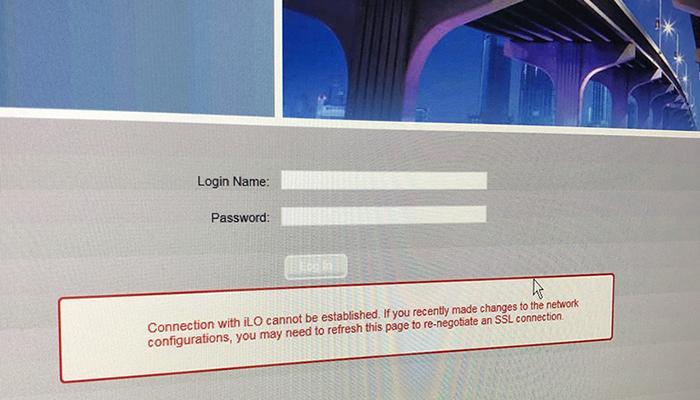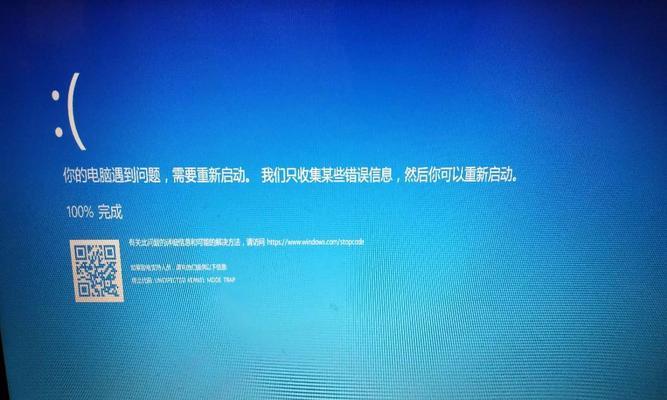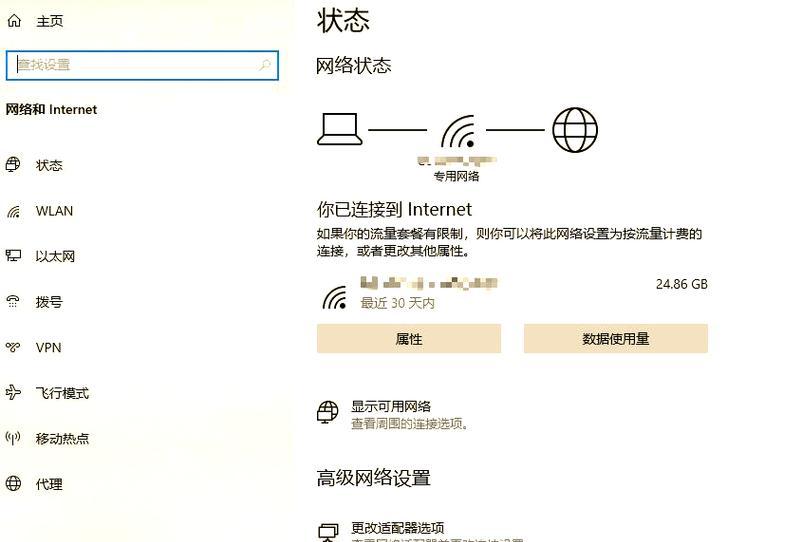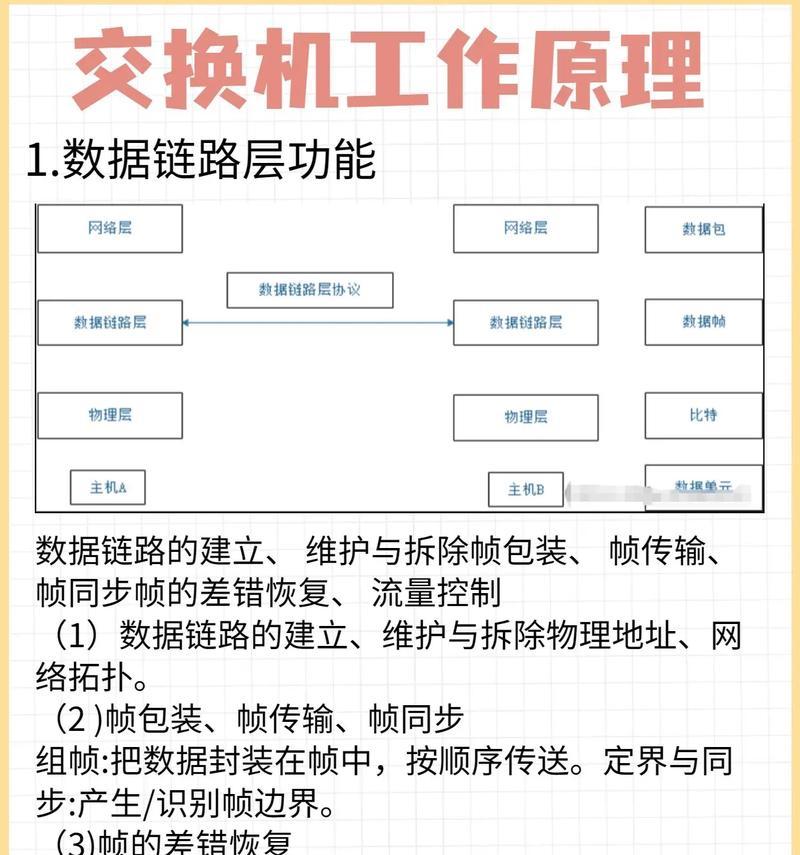在使用惠普电脑安装系统时,有时会遇到无法使用U盘安装系统的问题。本文将为大家介绍一些解决方法,帮助你解决这个烦恼。
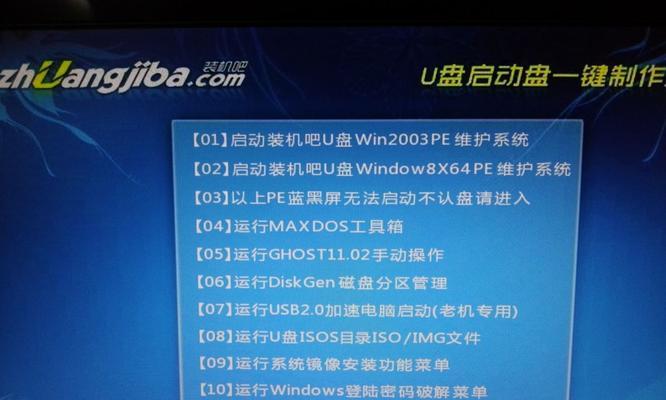
一、检查BIOS设置是否正确
在惠普电脑无法使用U盘安装系统时,首先要检查BIOS设置是否正确。进入BIOS设置界面,确保启动顺序中的U盘选项已经被启用。
二、查看U盘是否正常工作
有时候,惠普电脑无法识别U盘是因为U盘本身出现了问题。可以尝试将该U盘插入其他设备上查看是否正常工作,如果不能被正常识别,则需要更换一个可靠的U盘。
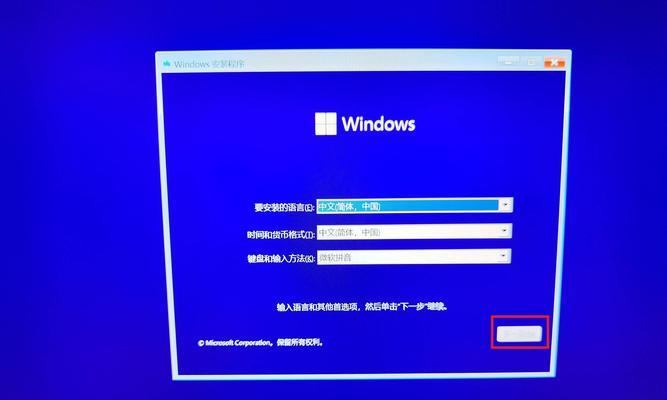
三、尝试使用其他USB接口
有时候,惠普电脑某个USB接口可能出现故障或不兼容的情况,导致无法使用U盘安装系统。可以尝试将U盘插入其他USB接口,看是否能够成功安装系统。
四、使用专用工具制作启动U盘
有些情况下,直接将ISO镜像文件拷贝到U盘中并不能成功安装系统。可以尝试使用专用的制作启动U盘的工具,如UltraISO,Rufus等,确保U盘正确地被制作为启动盘。
五、检查U盘格式是否符合要求
惠普电脑在安装系统时可能要求U盘的格式必须为FAT32或NTFS。可以尝试将U盘格式化为这两种格式之一,并重新制作启动U盘,看是否能够解决无法安装系统的问题。

六、更新BIOS版本
有时候,惠普电脑的BIOS版本过旧可能导致无法使用U盘安装系统。可以尝试更新BIOS版本,去官方网站上下载最新的BIOS固件,并按照官方给出的更新教程进行操作。
七、关闭安全启动选项
安全启动选项是一项防止恶意软件进入计算机系统的功能,但有时也可能导致无法使用U盘安装系统。在BIOS设置中,找到并关闭安全启动选项,再次尝试安装系统。
八、检查电脑硬件问题
如果以上方法都无法解决问题,那么有可能是电脑硬件出现了故障。可以尝试检查电脑的USB接口是否有损坏,或者咨询专业的技术人员进行维修。
九、重置BIOS设置
有时候,BIOS设置中的某些参数设置不正确也可能导致无法使用U盘安装系统。可以尝试将BIOS设置恢复为出厂默认值,然后重新进行安装尝试。
十、安装系统前清空硬盘
在一些特殊情况下,电脑硬盘上的数据可能会干扰到U盘安装系统。可以尝试使用专业的清空硬盘工具,将硬盘上的数据完全清除,再重新尝试使用U盘安装系统。
十一、检查操作系统镜像文件是否完整
在下载操作系统镜像文件时,有时候可能会出现下载不完整导致无法安装的问题。可以尝试重新下载操作系统镜像文件,确保其完整性,然后重新制作启动U盘。
十二、尝试其他安装方式
如果以上方法都无法解决问题,那么可以尝试其他的安装方式,如使用光盘安装系统或者通过网络进行远程安装等方法。
十三、咨询官方技术支持
如果以上方法都没有解决问题,那么建议咨询惠普官方的技术支持。他们会根据你的具体情况给出更专业的解决方案。
十四、备份重要数据
在尝试以上方法之前,建议备份你电脑中重要的数据。因为有时候操作系统安装过程中可能会导致数据丢失的风险。
十五、结论
通过检查BIOS设置、U盘工作状态、USB接口、制作启动U盘工具、U盘格式、BIOS版本、安全启动选项、电脑硬件、BIOS重置、硬盘清空、操作系统镜像文件完整性、其他安装方式、官方技术支持以及数据备份等方法,我们可以解决惠普电脑无法使用U盘安装系统的问题。希望以上方法能够帮助到你,顺利安装你想要的操作系统。